Samsung GT-I8262 Bedienungsanleitung Seite 1
Stöbern Sie online oder laden Sie Bedienungsanleitung nach Smartphones Samsung GT-I8262 herunter. Samsung GT-I8262 ユーザーマニュアル Benutzerhandbuch
- Seite / 111
- Inhaltsverzeichnis
- LESEZEICHEN
- GT-I8262 1
- 應用程式和媒體商店 6
- 安裝 SIM 或 USIM 卡及電池 10
- 取下 SIM 或 USIM 卡及電池 12
- 檢查電池充電狀態 14
- 啟動 SIM 或 USIM 卡 19
- 更改顯示名稱和 SIM 或 USIM 卡的圖示 19
- 動檢視網頁或清單,例如:聯絡人。 23
- 在網頁、地圖或圖像上分開兩指放大某一部分。合攏縮小。 23
- 加入應用程式圖示 27
- 從最近使用的應用程式中開啟 29
- 解除安裝應用程式 30
- 使用三星中文輸入法鍵盤 31
- 透過語音輸入文字 33
- 連接至 Wi-Fi 網絡 34
- 忘記 Wi-Fi 網絡 35
- 與 Samsung Kies 連接 36
- 與 Windows Media Player 連接 36
- 作為媒體裝置連接 37
- 設定臉部和語音解鎖 37
- 設定 PIN 碼 38
- 升級 Samsung Kies 39
- 自動拒絕來自可疑號碼的來電 43
- 設定快速撥號數字 46
- 匯入和匯出聯絡人 47
- 將聯絡人加到群組 48
- 發送訊息或電子郵件到群組成員 48
- 設定電子郵件帳戶 50
- Google Mail 52
- Messenger 54
- 透過語音搜尋網絡 56
- 與其他藍牙裝置配對 59
- 將歌曲設定為鈴聲 60
- 收聽 FM 收音機 71
- 將電台加到我的最愛清單 72
- Samsung Apps 74
- Game Hub 74
- SOLITON S 74
- S Planner 76
- 與 Google 日曆同步 78
- 開啟或關閉此鬧鐘。 79
- 顯示語音備忘錄清單。 81
- 透過關聯式標籤儲存檔案 82
- Voice Search 84
- 取得目的地的路線 87
- 設定 Wi-Fi 休眠政策 89
- Wi-Fi Direct 90
- 網絡共享及 Mobile AP 91
- SIM 卡管理員 92
- Google voice typing 98
- 文本語音轉換輸出 101
- 啟動或使用裝置時,要求您輸入以下其中一種編碼︰ 106
- 裝置顯示網絡或服務錯誤訊息 106
- 觸控屏反應緩慢或反應不當 106
- 裝置畫面靜止不動或出現嚴重錯誤 107
- 無法連接已撥電話 107
- 通話時對方無法聽到您的聲音 107
- 從聯絡人撥打電話時,無法連接通話 108
- 裝置發出蜂鳴聲並且電池圖示變成空白 108
- 電池未能正常充電或裝置自動關機 108
- 啟動相機時出現錯誤訊息 109
- 啟動 FM 收音機時出現錯誤訊息 109
- 開啟音樂檔案時出現錯誤訊息 109
- 找不到其他藍牙裝置 110
- 將裝置連接至電腦時無法建立連線 110
- 置存在差異,如有更改,恕不另行通知。 111
Inhaltsverzeichnis
www.samsung.com/hk用戶手冊GT-I8262
新手上路10安裝 SIM 或 USIM 卡及電池插入流動電話服務供應商提供的 SIM 或 USIM 卡,以及隨附的電池。裝置僅可使用 microSIM 卡。1 取下後蓋。取下後蓋時請小心不要傷及指甲。請勿過度彎折或扭曲後蓋。這樣做可能損壞後蓋。2 將金色觸點向下,插入 SIM 或 USIM 卡。將主
設定100–預覽字元:設定裝置顯示輕觸的每個字元的大圖。–輕觸按鍵時響鈴:設定裝置在觸控按鍵時發出聲音。•教學課程:瞭解如何用三星鍵盤輸入文字。•重設設定:重設三星鍵盤設定。語音識別選擇語音識別引擎。語音搜尋對於三星語音識別功能,使用以下選項:•Language:選擇用於語音識別的語言。•
設定101•Check missed events:設定裝置以在按下耳機按鈕啟動 S Voice 時,檢查未接電話、新訊息或新事件。•Home address:輸入您的家庭住址以便透過語音指令功能使用您的位置資訊。•Log in to Facebook:輸入您的 Facebook 帳戶資訊以透
設定102備份與重設更改設定以管理您的設定和數據。•備份我的資料:設定裝置以將設定和應用程式數據備份到 Google 伺服器。•備份帳戶:設定或編輯 Google 備份帳戶。•自動還原:設定裝置以在裝置上重新安裝應用程式時還原您的設定和應用程式數據。•重設為原廠設定:將設定重設為原廠預設值,
設定103日期和時間存取和修改以下設定,以控制裝置如何顯示時間和日期。如果電池電量已完全耗盡或從裝置取下,時間和日期將被重設。•自動日期和時間:跨越時區時自動更新時間和日期。•設定日期:手動設定目前日期。•設定時間:手動設定目前時間。•自動時區:設定裝置以在跨越時區時從網絡接收時區資訊。•
設定104•協助工具捷徑:在快速功能表上新增協助工具的捷徑,該功能表會在按住電源鍵時顯示。•TalkBack:啟動 TalkBack,它可提供語音回饋。•字體大小:更改字體大小。•負片色彩:反轉顯示顏色以改善可見性。•文本語音轉換輸出:–偏好的 TTS 引擎:選擇語音合成引擎。若要更改語
設定105•等待除錯工具:設定裝置以在除錯工具準備好之前阻止所選的應用程式載入。•顯示觸碰:設定裝置以在觸碰螢幕時顯示指針。•顯示指針位置:設定裝置以在觸碰螢幕時顯示指標的座標和軌跡。•顯示版面邊界:設定裝置以顯示邊界。•顯示 GPU 檢視更新:設定裝置以閃爍顯示已更新 GPU 的螢幕區域
106故障排除啟動或使用裝置時,要求您輸入以下其中一種編碼︰•密碼:啟用裝置上鎖功能後,您必須輸入所設定的裝置密碼。•PIN 碼:初次使用裝置或啟用 PIN 碼要求後,您必須輸入與 SIM 或 USIM 卡一起提供的 PIN 碼。若要關閉此功能,請使用鎖定 SIM 卡功能表。•PUK 碼:通常
故障排除107裝置畫面靜止不動或出現嚴重錯誤如果裝置畫面靜止不動或當機,您需要關閉程式或重設裝置才能恢復操作。如果裝置畫面靜止不動且無回應,按住電源鍵 6-8 秒。裝置將自動重啟。如此問題仍不能解決,執行回復出廠指令。在應用程式螢幕上,輕觸設定 → 備份與重設 → 重設為原廠設定 → 重設裝置 →
故障排除108聲音品質較差•確認未遮蔽裝置的內置天線。•所在區域訊號較弱或接收不良時,可能無法接收訊號。請移至另一個區域,然後重試。從聯絡人撥打電話時,無法連接通話•確認聯絡人清單中儲存了正確的號碼。•如有需要,請重新輸入並儲存號碼。•確認未針對聯絡人的電話號碼設定通話限制。裝置發出蜂鳴聲
故障排除109啟動相機時出現錯誤訊息三星裝置必須擁有足夠的可用記憶體和電池電力以操作相機應用程式。若在啟動相機時收到錯誤訊息,請嘗試下列步驟:•為電池充電或使用充飽電力的電池進行更換。•將檔案傳輸至電腦或刪除裝置上的檔案以釋放一些記憶體空間。•重新開啟裝置。若嘗試這些步驟之後仍無法正常使用相機
新手上路11•請勿將記憶卡插入 SIM 卡插槽。如果記憶卡在 SIM 卡插槽中卡住,請將裝置送至三星服務中心取出記憶卡。•小心不要丟失或讓他人使用 SIM 或 USIM 卡。三星對卡丟失或被盜所造成的任何損害或不便概不負責。3 插入電池。124 蓋上後蓋。
故障排除110找不到其他藍牙裝置•確認裝置上的藍牙無線功能已啟動。•確認要連線的裝置已啟動藍牙無線功能 (如有需要)。•確認您的裝置和其他藍牙裝置位於最大藍牙範圍內 (10 m)。若上列步驟無法解決問題,請聯絡三星服務中心。將裝置連接至電腦時無法建立連線•確認使用的 USB 纜線與裝置相容。
HongKong China. 05/2013. Rev. 1.0視乎所在地區、服務供應商或軟件版本的不同,本手冊中的某些內容可能與您的裝置存在差異,如有更改,恕不另行通知。www.samsung.com/hk
新手上路12取下 SIM 或 USIM 卡及電池1 取下後蓋。2 拆下電池。3 拔出 SIM 或 USIM 卡。
新手上路13為電池充電首次使用電池之前,先用充電器為電池充電。也可透過 USB 纜線將裝置連接至電腦為裝置充電。僅用三星認可的充電器、電池和纜線。未經認可的電池、充電器或纜線可導致電池爆炸或損壞裝置。•電池電量不足時,裝置會發出警告音並顯示電量不足訊息。•如果電池完全放電,連接充電器時,裝置將無
新手上路14•可在充電時使用裝置,然而會延長電池完全充電的時間。•若裝置在充電時電力供應不穩定,觸控屏可能會失效。如果此現象發生,從裝置上拔下充電器。•當充電時,裝置可能變熱。這屬正常現象,不會影響裝置的使用壽命或性能。若電池比正常情況熱,充電器可能停止充電。•如果裝置不能正確充電,請將裝置
新手上路15減少電池消耗裝置提供若干選項,可協助您節省電池電量。透過自訂以下選項及停用背景執行的功能,可以延長每次充電後裝置的使用時間:•在不使用裝置時,可以透過按下電源鍵切換到休眠模式。•透過工作管理員關閉不必要的應用程式。•停用藍牙功能。•停用 Wi-Fi 功能。•停用應用程式的自動同
新手上路161 取下後蓋。2 將金色觸點向下,插入記憶卡。3 將記憶卡推入插槽。4 蓋上後蓋。取出記憶卡在取出記憶卡前,請先卸載記憶卡以便安全地取出。在主螢幕上,輕觸應用程式 → 設定 → 儲存裝置 → 卸載 SD 卡。1 取下後蓋。2 拔出記憶卡。3 蓋上後蓋。請勿在裝置傳輸或存取資訊時取出記憶卡
新手上路17格式化記憶卡在電腦上格式化的記憶卡可能與裝置不相容。請在裝置上格式化記憶卡。在主螢幕上,輕觸應用程式 → 設定 → 儲存裝置 → 格式化 SD 卡 → 格式化 SD 卡 → 全部刪除。在格式化記憶卡前,請記得對裝置上的所有重要數據製作備份複本。用戶操作造成的數據丟失不屬於生產商保用範疇。
新手上路18握持裝置請勿用手或其他物體蓋住天線區域。這樣可能會導致連線問題或耗盡電池電量。鎖定和解鎖裝置不使用時請鎖定裝置以避免不必要的操作。按下電源鍵關閉螢幕並使裝置進入鎖定模式。如果裝置在一段指定的時間內不使用,將會自動鎖定。若要解鎖裝置,當觸控屏關閉時,按下電源鍵或首頁鍵,輕觸螢幕上任意位置,
新手上路19在網絡之間切換插入兩張 SIM 或 USIM 卡時,即可在同一網絡使用兩個不同的手機服務,而無需同時攜帶兩個裝置。啟動兩張卡並在撥打電話或發送訊息時在它們之間進行切換。您的裝置支援擁有兩個不同網絡的雙待機模式。不可同時撥打或接聽兩個網絡上的電話。啟動 SIM 或 USIM 卡在主螢幕上,
2關於本手冊本裝置使用三星的高標準和專門技術,提供優質流動通訊和娛樂體驗。本用戶手冊經專門設計,用於詳細介紹裝置的功能及特徵。•使用裝置之前,請先閱讀本手冊,以確保安全和正確使用。•說明基於裝置的預設設定。•圖像和螢幕截圖可能與實際產品的外觀不同。•內容可能與產品不同,也可能與服務供應商或服
20基本功能指示圖示顯示在螢幕頂部的圖示提供關於裝置狀態的資訊。下表中列出的圖示為最常見的圖示。圖示 意義無訊號 / 訊號強度 / 目前正在存取 SIM 或 USIM 卡 / 漫遊 (在正常服務地區以外)已連接 GPRS 網絡已連接 EDGE 網絡已連接 UMTS 網絡已連接 HSDPA 網絡已連接
基本功能21圖示 意義已啟動飛行模式發生錯誤或需要謹慎電池電量使用觸控屏僅用手指使用觸控屏。•請勿讓觸控屏接觸到其他電子裝置。釋放靜電會導致觸控屏出現故障。•請勿讓觸控屏接觸到水。在潮濕條件或沾到水時,觸控屏可能會出現故障。•為避免損壞觸控屏,請勿使用任何尖銳物體點觸螢幕,或在用指尖觸控時用力
基本功能22拖動若要將圖示、縮圖或預覽移至新位置,將其輕觸並按住,然後拖至目標位置。輕觸兩下在網頁、地圖或圖像上輕觸兩下以放大某一部分。再次輕觸兩下返回。
基本功能23輕彈在主螢幕或應用程式螢幕上向左或向右輕彈以檢視其他面板。向上或向下輕彈以滾動檢視網頁或清單,例如:聯絡人。合攏在網頁、地圖或圖像上分開兩指放大某一部分。合攏縮小。
基本功能24控制動作可透過簡單的動作輕鬆控制裝置。使用動作前,確認動作功能已啟動。在主螢幕上,輕觸應用程式 → 設定 → 動作,然後向右拖動動作開關。過度晃動或敲擊裝置可能會導致意外輸入。若要瞭解如何正確控制動作,輕觸應用程式 → 設定 → 動作 → 瞭解關於動作。(第 102 頁)旋轉螢幕許多應用
基本功能25拿起裝置閒置一段時間或在螢幕關閉時拿起裝置,如果有未接電話或新訊息,裝置將會震動。翻轉翻轉裝置以關閉鈴聲、暫停媒體播放或關閉 FM 收音機聲音 (使用揚聲器時)。
基本功能26搖動•晃動裝置以搜尋藍牙裝置或通過 Wi-Fi 使用 Kies 中的電腦。•搖動裝置以更新電子郵件清單或來自 Yahoo News、Yahoo Finance 或 AccuWeather 的資訊。更新不適用於主螢幕上的 Widget。通知通知圖示出現於螢幕頂部的狀態列上,報告未接電話
基本功能27•封鎖模式:啟動或關閉封鎖模式。在封鎖模式中,裝置將封鎖通知。若要選擇待封鎖的通知,輕觸設定 → 封鎖模式。•同步:啟動或關閉應用程式的自動同步功能。視乎所在地區或服務供應商而定,可用選項可能有別。主螢幕主螢幕是存取所有裝置功能的起始點。它顯示指示圖示、Widget、應用程式的捷徑及
基本功能28移動項目輕觸並按住項目並將其拖至新位置。若要將其移至另一面板,將其拖至螢幕一側。移除項目輕觸並按住項目,然後將其拖至主螢幕頂部顯示的資源回收筒。資源回收筒變紅時,將其放開。重排面板加入新面板輕觸 → 編輯頁面 → 。移動面板輕觸 → 編輯頁面,輕觸並按住面板預覽,然後將其拖至新
基本功能29使用應用程式此裝置可以執行多種類型的應用程式,包括媒體到互聯網應用程式。開啟應用程式在主螢幕或應用程式螢幕上,選擇應用程式圖示以將其開啟。從最近使用的應用程式中開啟按住首頁鍵以開啟最近使用的應用程式清單。選擇應用程式圖示以開啟。關閉應用程式關閉不使用的應用程式以節約電池電量並保持裝置效能
關於本手冊3•裝置隨附的預設應用程式隨時可能更新,並可能在未經事先通知的情況下撤消支援。若您對裝置隨附的應用程式有疑問,請聯絡三星服務中心。對於用戶安裝的應用程式,請聯絡服務供應商。•修改裝置的作業系統或安裝非官方來源的軟件,可能會導致裝置故障並損壞或丟失數據。這些操作違反三星授權協議,會使您的
基本功能30透過資料夾整理將相關的應用程式放入資料夾一起管理。輕觸 → 編輯,輕觸並按住應用程式,然後將其拖至建立資料夾。輸入資料夾名稱,然後輕觸確定。將應用程式拖至新資料夾,然後輕觸儲存以儲存排列。重排面板在螢幕上合攏手指,輕觸並按住面板預覽,然後將其拖至新位置。安裝應用程式使用應用程式商店,例
基本功能31輸入文字使用三星中文輸入法鍵盤、三星鍵盤或語音輸入功能輸入文字。有些語言不支援文字輸入。若要輸入文字,必須將其更改為受支援的輸入語言之一。更改鍵盤類型輕觸任何欄位,開啟通知面板,輕觸選擇輸入法,然後選擇要使用的鍵盤類型。使用三星中文輸入法鍵盤更改鍵盤版面輕觸 → 繁體中文(香港) 或
基本功能32手寫輸入輕觸 → 繁體中文(香港) 或英文 → 全螢幕手寫,然後用手指書寫字詞。輸入字元時會顯示建議字詞。選擇建議字詞。筆劃模式在 3x4 鍵盤上,輕觸筆劃鍵。若不肯定要輸入哪個筆劃,輕觸 。若要檢視更多替代字元,輕觸 。使用三星鍵盤更改鍵盤版面輕觸 → 鍵盤類型,然後輕觸 Q
基本功能33輸入大寫字母輸入字元前輕觸 。若要全部輸入大寫,輕觸兩下。更改語言鍵盤在鍵盤上加入語言,然後向左或向右滾動空格鍵以更改語言鍵盤。手寫輸入輕觸並按住 ,輕觸 ,然後用手指寫出字詞。輸入字元時會顯示建議字詞。選擇建議字詞。使用手寫手勢執行動作,例如編輯或刪除字元和插入空格。若要檢視手勢
基本功能34複製和貼上在文字上輕觸並按住,拖動 或 增加或減少文字,然後輕觸 複製或 剪下。所選的文字將複製到剪貼板。若要將其貼到文字輸入欄位,將游標放置於將要插入文字的位置,然後輕觸 → 貼上。連接至 Wi-Fi 網絡將裝置連接至 Wi-Fi 網絡以使用互聯網或與其他裝置分享媒體
基本功能35忘記 Wi-Fi 網絡裝置會忘記任何曾經使用的網絡,包括目前網絡,且裝置會因此無法自動連接至這些網絡。在網絡清單中選擇網絡,然後輕觸忘記。設定帳戶Google 應用程式,例如:Play Store 需要使用 Google 帳戶,Samsung Apps 亦需要使用三星帳戶。建立 Goog
基本功能36傳輸檔案將音訊、影片、圖像或其他類型的檔案從裝置移至電腦,或反之。某些應用程式支援以下檔案格式。視乎裝置的軟件版本或電腦作業系統而定,有些檔案格式不支援。•音樂:mp3、m4a、3ga、wma、ogg、oga、aac、flac、amr-n/wb、 wav、mid、xmf、mxmf、rt
基本功能37作為媒體裝置連接1 使用 USB 纜線將裝置連接至電腦。2 開啟通知面板,然後輕觸已連接為媒體裝置 → 媒體裝置 (MTP)。如果電腦不支援媒體傳輸協定或未安裝任何相應的驅動程式,輕觸相機 (PTP)。3 在裝置和電腦之間傳輸檔案。保護裝置安全使用安全功能以免他人使用或存取儲存在裝置中的
基本功能38設定圖形在應用程式螢幕上,輕觸設定 → 鎖定螢幕 → 螢幕鎖定 → 圖形。連接不少於四個點畫出圖形,然後再次畫出圖形進行驗證。設定備份 PIN 碼以在您忘記圖形時解鎖螢幕。設定 PIN 碼在應用程式螢幕上,輕觸設定 → 鎖定螢幕 → 螢幕鎖定 → PIN 碼。輸入至少四位數字,然後再次輸
基本功能39解鎖裝置按下電源鍵或首頁鍵開啟螢幕,然後輸入解鎖碼。如果忘記解鎖碼,請帶同裝置前往三星服務中心以作重設。升級裝置裝置可升級至最新的軟件。視乎所在地區或服務供應商而定,此功能可能不可用。升級 Samsung Kies啟動 Samsung Kies 並將裝置連接至電腦。Samsung Kie
關於本手冊4商標•SAMSUNG 和 SAMSUNG 標誌是 Samsung Electronics 的註冊商標。•Android 標誌、Google™、Google Maps™、Google Mail™、YouTube™、 Google Play™ Store 和 Google Talk™ 是
40通訊電話使用此應用程式以撥打或接聽電話。在應用程式螢幕上輕觸電話。撥打電話撥打電話使用以下方法之一:•鍵盤:使用鍵盤輸入數字,然後輕觸 或 。•記錄:從來電和撥出電話的記錄和訊息中撥打電話。•我的最愛:從我的最愛聯絡人的清單中撥打電話。•聯絡人:從聯絡人清單中撥打電話。快速撥號數字
通訊41找尋聯絡人在聯絡人清單中輸入姓名、電話號碼或電子郵件地址尋找聯絡人。輸入字元時出現預測聯絡人。選擇要撥打的聯絡人。撥打國際電話輕觸並按住 0,直到 + 號出現。輸入國家代碼、區號和電話號碼,然後輕觸 或 。通話期間以下為適用的操作:•:增加音量。•保留:保留通話。或按住耳機按鈕。輕觸
通訊42加入聯絡人若要透過鍵盤向聯絡人加入電話號碼,輸入號碼,然後輕觸加到聯絡人。檢視通話記錄輕觸記錄以檢視來電和撥出電話的記錄。若要篩選通話記錄,輕觸 → 檢視方式 → SIM 或 USIM 卡,然後選擇選項。固定撥號號碼可以將裝置設定為僅限撥出具有指定前綴碼的號碼。這些前綴碼儲存在 SIM 或
通訊43拒絕通話有來電時,拖動 到大圓外面,或按住耳機按鈕。若要在拒絕來電時發送訊息,輕觸發訊息以拒絕來電。若要建立拒絕訊息,輕觸 → 通話設定 → 設定拒絕訊息。自動拒絕來自可疑號碼的來電輕觸 → 通話設定 → 來電拒絕,向右拖動自動拒絕模式開關,然後輕觸自動拒絕清單。輕觸建立,輸入號碼
通訊44視像通話撥打視像電話輸入號碼或從聯絡人清單選擇聯絡人,然後輕觸 撥打視像電話。視像通話期間以下為適用的操作:•切換相機:在前置相機和後置相機之間切換。•靜音:關閉免持聽筒使另一方無法聽到。• → 隱藏自己:向對方隱藏您的圖像。• → 外寄圖像:選擇要向對方顯示的圖像。• → 鍵
通訊45切換圖像將任一方的圖像拖至對方的圖像以切換圖像。聯絡人使用此應用程式以管理聯絡人,包括電話號碼、電子郵件地址及其他。在應用程式螢幕上輕觸聯絡人。管理聯絡人建立聯絡人輕觸 並輸入聯絡人資料。•:加入圖像。• / :加入或刪除聯絡人欄位。
通訊46編輯聯絡人選擇要編輯的聯絡人,然後輕觸 。刪除聯絡人輕觸 → 刪除。設定快速撥號數字輕觸 → 快速撥號設定,選擇快速撥號數字,然後為其選擇一個聯絡人。若要移除快速撥號數字,將其輕觸並按住,然後輕觸移除。搜尋聯絡人使用以下搜尋方法之一:•向上或向下滾動聯絡人清單。•使用聯絡人清單
通訊47移動聯絡人移動聯絡人到 Google 帳戶輕觸 → 與 Google 合併。在聯絡人清單中,移動到 Google 聯絡人的聯絡人將會顯示 。移動聯絡人到三星帳戶輕觸 → 合併到三星帳戶。在聯絡人清單中,移動到三星聯絡人的聯絡人將會顯示 。匯入和匯出聯絡人匯入聯絡人輕觸 → 匯入/
通訊48聯絡人群組將聯絡人加到群組選擇群組,然後輕觸 。選擇要加入的聯絡人,然後輕觸完成。管理群組輕觸 ,然後執行以下操作之一:•建立:建立新群組。•搜尋:搜尋聯絡人。•更改次序:輕觸並按住群組名稱旁邊的 ,將其向上或向下拖至另一位置,然後輕觸完成。•刪除群組:選擇使用加入的群組,然後
通訊49訊息使用此應用程式以發送短訊或多媒體訊息。在應用程式螢幕上輕觸訊息。在本地服務區外發送或接收訊息可能額外收費。如需詳細資料,請聯絡您的服務供應商。發送訊息輕觸 ,加入收件人,輸入訊息,然後輕觸 或 。使用以下方法加入收件人:•輸入電話號碼。•輕觸 ,選擇聯絡人,然後輕觸完成。使用
5目錄新手上路7 裝置結構圖8 按鈕9 包裝內容10 安裝 SIM 或 USIM 卡及電池13 為電池充電15 插入記憶卡17 開機和關機18 握持裝置18 鎖定和解鎖裝置18 調整音量18 切換至靜音模式19 在網絡之間切換基本功能20 指示圖示21 使用觸控屏24
通訊50檢視收到的訊息收到的訊息將按聯絡人歸入訊息主旨。選擇聯絡人以檢視此人的訊息。收聽語音訊息在鍵盤上輕觸並按住 1,然後按照服務供應商的說明完成操作。電子郵件使用此應用程式發送或檢視電子郵件訊息。在應用程式螢幕上輕觸電子郵件。設定電子郵件帳戶首次開啟電子郵件時,設定電子郵件帳戶。輸入電子郵件地址
通訊51發送預定的訊息撰寫訊息時,輕觸 → 排定發送。勾選排定發送,設定時間和日期,然後輕觸完成。裝置將在指定時間和日期發送訊息。•如果裝置在預定的時間關閉、未連接至網絡或網絡不穩定,訊息將無法發送。•此功能以裝置上設定的時間和日期為基礎。如果跨越時區且網絡未更新此資訊,時間和日期可能會不正
通訊52Google Mail使用此應用程式以快速直接地存取 Google Mail 服務。在應用程式螢幕上輕觸 Gmail。•視乎所在地區或服務供應商而定,此應用程式可能不可用。•視乎您的地區或服務供應商而定,此應用程式的標籤形式可能有別。發送訊息在任何郵箱中,輕觸 ,輸入收件人、主題和訊息
通訊53標籤Google Mail 不使用實際的資料夾,而是使用標籤替代。啟動 Google Mail 時,裝置將顯示帶收件匣標籤的訊息。輕觸 在其他標籤中檢視訊息。若要為訊息加入標籤,選擇該訊息,輕觸 ,然後選擇要指定的標籤。Talk使用此應用程式以透過 Google Talk 與他人聊天。在應
通訊54在聊天之間切換向左或向右滾動。刪除聊天記錄聊天會自動儲存。若要刪除聊天記錄,輕觸 → Clear chat history。Google+使用此應用程式以透過 Google 的社交網絡服務與人們保持聯絡。在應用程式螢幕上輕觸 Google+。視乎所在地區或服務供應商而定,此應用程式可能不
通訊55ChatON使用此應用程式與任何擁有手機號碼的裝置聊天。在應用程式螢幕上輕觸 ChatON。視乎所在地區或服務供應商而定,此應用程式可能不可用。輸入三星帳戶的電話號碼或電子郵件地址建立好友清單,或從建議清單中選擇好友。選擇好友開始聊天。若要與 ChatON 同步裝置上的聯絡人,輕觸更多 →
56Web 和網絡瀏覽器使用此應用程式以瀏覽互聯網。在應用程式螢幕上輕觸瀏覽器。檢視網頁輕觸地址欄位,輸入網址,然後輕觸前往。輕觸 以在檢視網頁時分享、儲存或列印目前的網頁。開啟新頁面輕觸 → 新視窗。若要轉到另一網頁,輕觸 ,向左或向右滾動,然後輕觸頁面進行選擇。透過語音搜尋網絡輕觸地址欄位
Web 和網絡57歷程記錄輕觸 → 歷程記錄從最近造訪的網頁清單中開啟網頁。若要清除歷程記錄,輕觸 → 清除歷程記錄。輕觸 → 歷程記錄 → 最常瀏覽從最常瀏覽的網頁清單中開啟網頁。儲存頁面若要檢視儲存的網頁,輕觸 → 儲存頁面。連結在網頁上輕觸並按住連結以在新頁面上開啟、儲存或複製。若
Web 和網絡58透過語音搜尋網絡輕觸地址欄位,輕觸 ,說出關鍵字,然後選擇出現的建議關鍵字之一。與其他裝置同步當使用同一 Google 帳戶登入時,可以同步開啟的標籤和書籤,以在其他裝置上透過 Chrome 使用。若要在其他裝置上檢視開啟的標籤,輕觸 → Other devices。選擇要開啟
Web 和網絡59與其他藍牙裝置配對在應用程式螢幕上,輕觸設定 → 藍牙 → 掃描,偵測到的裝置將會列舉出來。選擇要配對的裝置,然後在兩台裝置上接受自動生成的密碼進行確認。發送和接收數據許多應用程式都支援透過藍牙傳輸數據。例如媒體瀏覽器。開啟媒體瀏覽器,選擇圖像,輕觸 → 藍牙,然後選擇藍牙裝置之
目錄6設定89 關於設定89 Wi-Fi90 藍牙90 數據使用量91 更多設定92 主螢幕模式92 封鎖模式92 SIM 卡管理員93 聲音93 顯示94 儲存裝置94 省電模式94 電量95 應用程式管理員95 定位服務95 鎖定螢幕96 安全性97 語言和輸
60媒體音樂播放器使用此應用程式收聽音樂。在應用程式螢幕上輕觸音樂播放器。•視乎裝置軟件版本而定,有些檔案格式不支援。•視乎所用的編碼方式而定,有些檔案可能無法正確播放。播放音樂選擇音樂類別,然後選擇要播放的歌曲。打開播放清單。跳至下一首歌曲。輕觸並按住向前快進。暫停和繼續播放。調整音量。開啟音
媒體61建立播放清單選擇自己的歌曲精選。輕觸播放清單,然後輕觸 → 建立播放清單。輸入標題並輕觸確定。輕觸加入音樂,選擇要包括的歌曲,然後輕觸完成。若要將目前播放的歌曲加入播放清單,輕觸 → 加到播放清單。按心情播放音樂播放按心情分組的音樂。播放清單由裝置自動建立。加入新歌曲時,輕觸音樂廣場
媒體62拍攝相片拍攝相片輕觸預覽螢幕上的圖像,這裡相機應已對焦。對準拍攝對象後,對焦畫面將會變綠。輕觸 拍攝相片。指出使用中的儲存。在靜像和影片模式之間切換。開啟圖像檢視器顯示相片。在前置相機和後置相機之間切換。更改閃光燈設定。在各種可用的效果之間選擇。更改拍攝模式。更改相機設定。場景模式預先定義
媒體63•秋色:使用此設定拍攝背景偏紅的風景。•文字:使用此設定拍攝書籍或海報。•燭光:使用此設定拍攝在黑暗的背景中透出亮光的圖像。•煙花:使用此設定拍攝高對比度的場景。•背光:使用此設定拍攝亮光位於主體之後的場景。•夜間:使用此設定在較暗的條件下拍攝圖像。拍攝模式多種相片效果可用。輕觸
媒體64拍攝影片拍攝影片將靜態-影片開關滑向影片圖示,然後輕觸 拍攝影片。若要停止錄製,輕觸 。在錄影模式中,手動對焦不可用。錄製模式在前置相機和後置相機之間切換。更改閃光燈設定。在各種可用的效果之間選擇。更改錄製模式。更改相機設定。指出使用中的儲存。在靜像和影片模式之間切換。開啟影片播放器播
媒體65放大和縮小使用以下方法之一:•使用音量鍵以放大或縮小。•在螢幕上兩指張開進行放大,兩指合攏進行縮小。配置相機的設定輕觸 以配置相機的設定。並非以下所有選項都適用於相機和攝錄機模式。可用的選項會因使用的模式而異。•編輯捷徑:重新整理常用選項的捷徑。•GPS 標籤:將 GPS 位置標
媒體66•閃光燈:啟動或關閉閃光燈。•拍攝模式:更改拍攝模式。•錄製模式:更改錄製模式。•效果:在各種可用的效果之間選擇。•場景模式:更改場景模式。•曝光值:更改曝光值。此值可確定相機感應器接收到的光線量。對於微光條件,使用更高的曝光。•對焦模式:選擇對焦模式。自動對焦由相機控制。微距
媒體67捷徑重新整理捷徑以便於存取相機的各種選項。輕觸 → 編輯捷徑。輕觸並按住某一選項並將其拖至螢幕左側的空位。其他圖示可透過輕觸和拖放操作在清單內移動。媒體瀏覽器使用此應用程式檢視圖像和影片。在應用程式螢幕上輕觸媒體瀏覽器。•某些檔案格式不支援,視乎裝置上安裝的軟件而定。•視乎檔案編碼的方
媒體68播放影片影片檔在預覽上顯示 圖示。選擇要觀看的影片,然後輕觸 。編輯圖像檢視圖像時,輕觸 並使用以下功能:•刪除:刪除圖像。•臉部標籤:將圖像中的臉孔註冊為臉部標籤。•複製到剪貼板:複製到剪貼板。•左轉:逆時針旋轉。•右轉:順時針旋轉。•裁剪:調整要裁剪的藍色框的大小並
媒體69設定為螢幕牆紙檢視圖像時,輕觸 → 設定為將圖像設定為螢幕牆紙或將其指定給聯絡人。標記面孔檢視圖像時,輕觸 → 臉部標籤 → 開。識別出的面孔周圍將會出現黃色框。輕觸臉孔,輕觸加入名字,然後選擇或加入聯絡人。臉部標籤出現在圖像上時,輕觸臉部標籤並使用可用的選項,例如:撥打電話或發送訊
7新手上路裝置結構圖返回鍵多用途插孔前置相機功能表鍵話筒電源鍵聽筒首頁鍵觸控屏距離感應器後置相機揚聲器主天線 音量鍵閃光燈後蓋耳機插孔GPS 天線
媒體70刪除影片輕觸 → 刪除,勾選影片,然後輕觸刪除。分享影片輕觸 → 分享透過,勾選影片,輕觸完成,然後選擇分享方式。YouTube使用此應用程式從 YouTube 網站觀看影片。在應用程式螢幕上輕觸 YouTube。視乎所在地區或服務供應商而定,此應用程式可能不可用。觀看影片輕觸 ,
媒體71分享影片選擇要觀看的影片,輕觸 ,然後選擇分享方式。上載影片選擇帳戶,輕觸 ,選擇影片,輸入影片資訊,然後輕觸 。FM 收音機在 FM 收音機上收聽音樂和新聞。若要收聽 FM 收音機,必須連接耳機,它可作為收音機天線。在應用程式螢幕上輕觸 FM 收音機。收聽 FM 收音機啟動 FM 收
媒體72掃描電台輕觸 → 掃描,然後選擇掃描選項。FM 收音機會自動搜尋並儲存可用的電台。從電台清單中選擇所需電台,然後輕觸 返回到 FM 收音機螢幕。將電台加到我的最愛清單滾動檢視電台,然後輕觸 將電台加到我的最愛清單。
73應用程式和媒體商店Play Store使用此應用程式購買並下載能夠在裝置上運行的應用程式和遊戲。在應用程式螢幕上輕觸 Play Store。視乎所在地區或服務供應商而定,此應用程式可能不可用。安裝應用程式按類別瀏覽應用程式,或輕觸 透過關鍵字搜尋。選擇應用程式以檢視資訊。若要下載,輕觸 IN
應用程式和媒體商店74Samsung Apps使用此應用程式購買和下載專門的三星應用程式。如需詳細資料,請瀏覽 www.samsungapps.com。在應用程式螢幕上輕觸 Samsung Apps。視乎所在地區或服務供應商而定,此應用程式可能不可用。安裝應用程式按類別瀏覽應用程式。若要搜尋應用程式
75公用程式備忘錄使用此應用程式以記錄重要資訊以儲存並於日後檢視。在應用程式螢幕上輕觸備忘錄。撰寫備忘錄輕觸 ,輸入備忘錄,然後輕觸儲存。若要更改背景顏色,輕觸 → 。若要鎖定備忘錄以使他人無法檢視,輕觸 → 。瀏覽備忘錄向上或向下滾動瀏覽備忘錄縮圖。若要編輯備忘錄,輕觸 。若要搜尋備忘錄
公用程式76檢視備忘錄輕觸備忘錄縮圖將其開啟。向左或向右滾動以檢視更多備忘錄。輕觸 並使用以下選項:•:刪除備忘錄。•:更改背景顏色。•:鎖定備忘錄以使他人無法檢視。•:透過 Wi-Fi 連線列印備忘錄。本裝置僅與部分三星打印機相容。S Planner使用此應用程式管理事件和工作。在應用程
公用程式77若要更加迅速地加入事件或工作,輕觸日期進行選擇,然後再次輕觸。輸入標題並指定要使用或與之同步的日曆。然後輕觸編輯事件詳情或編輯工作詳情加入更多詳細資料,例如事件重複的頻率、預先提示的時間或發生的地方。發送訊息或電子郵件邀請他人參加事件。在參與者欄位中輸入電子郵件地址,或輕觸 以開啟聯絡
公用程式78與 Google 日曆同步在應用程式螢幕上,輕觸設定 → Google (位於帳戶 → Google 帳戶 → 同步日曆下)。若要手動同步進行更新,在應用程式螢幕上,輕觸 S Planner → → 同步。若要顯示已同步的事件或工作,輕觸 → 設定 → 日曆,選擇 Google 帳
公用程式79時鐘使用此應用程式可設定鬧鐘、檢視世界任何地方的時間、測量事件的持續時間、設定計時器或用作桌面時鐘。在應用程式螢幕上輕觸時鐘。開啟或關閉此鬧鐘。鬧鐘設定鬧鐘輕觸建立鬧鐘,設定鬧鐘鬧響的時間,選擇鬧鐘重複的日子,然後輕觸儲存。•位置鬧鐘:設定位置。鬧鐘僅在您位於該位置時鬧響。•重響:設
新手上路8•請勿用手或其他物體蓋住天線區域。這樣可能會導致連線問題或耗盡電池電量。•請勿使用螢幕保護裝置。這樣會導致感應器故障。•請勿讓水接觸觸控屏。在潮濕條件或沾到水時,觸控屏可能會出現故障。按鈕按鈕 功能電源鍵•按住以開啟或關閉裝置。•若裝置出現嚴重錯誤、當機或靜止不動,按住 6-8
公用程式80停止鬧鐘將 拖到大圓外面以停止鬧鐘。將 拖到大圓外面以在指定時間長度後重複鬧鐘。刪除鬧鐘輕觸並按住鬧鐘,然後輕觸刪除。世界時間建立時鐘輕觸加入城市,然後輸入城市名稱或從城市清單選擇城市。若要套用夏令時間,輕觸並按住時鐘,然後輕觸夏令時間設定。刪除時鐘輕觸 → 刪除,選擇時鐘,
公用程式81計算機使用此應用程式進行簡單或複雜計算。在應用程式螢幕上輕觸計算機。將裝置旋轉為橫向,以顯示科學計算機。如果停用螢幕旋轉,輕觸 → 科學計算機。若要檢視計算記錄,輕觸 隱藏鍵盤。若要清除歷程記錄,輕觸 → 清除歷程記錄。若要更改歷程記錄的字元大小,輕觸 → 文字大小。錄音機使用
公用程式82播放語音備忘錄選擇要播放的語音備忘錄。•:調整播放速度。•:裁剪語音備忘錄。•:向上或向下拖動音量條調整音量。•:停止播放。•:暫停播放。若要將語音備忘錄發送給其他人,輕觸 → 分享透過,選擇語音備忘錄,輕觸完成,然後選擇分享方式。管理語音備忘錄在語音備忘錄清單中,輕觸
公用程式83下面是幾個口頭指令的範例:•打開音樂•啟動計算機•呼叫露露手機•撥打露露辦公電話•檢查日程增強語音識別的提示•話音清晰。•在安靜的地方說話。•請勿使用冒犯性言語或俚語。•不要以方言口音講話。視乎環境或講話的方式而定,裝置可能無法識別您的指令或可能執行不必要的指令。Goo
公用程式84搜尋範圍若要選擇要搜尋的應用程式,輕觸 → Settings → Phone search,然後勾選要搜尋的項目。Google Now啟動 Google 搜尋以檢視 Google Now 卡,瞭解您最可能感興趣的目前天氣、公共交通資訊、下一個約會等等。首次開啟 Google 搜尋時加
公用程式85檢視檔案選擇資料夾以將其開啟。若要返回上層資料夾,輕觸 。若要返回根目錄,輕觸 。在資料夾中,輕觸 ,然後使用以下選項之一:•選擇全部:選擇所有檔案以同時套用相同的選項。•建立資料夾:建立資料夾。•搜尋:搜尋檔案。•檢視方式:更改檢視方式。•排序方式:排列檔案或資料夾。•設
86旅遊和本地搜尋地圖使用此應用程式標出裝置的位置、搜尋地點或獲取路線。在應用程式螢幕上輕觸地圖。視乎所在地區或服務供應商而定,此應用程式可能不可用。搜尋位置輕觸 ,輸入地址,然後輕觸 。選擇位置以檢視具體位置資訊。若要搜尋附近的位置,輕觸 。一旦找到位置,輕觸 並使用以下功能之一:•清除結
旅遊和本地搜尋87取得目的地的路線1 輕觸 。2 輕觸 ,然後選擇以下方法之一輸入起始和結束位置:•我目前的位置:使用目前位置作為起始位置。•聯絡人:從聯絡人清單中選擇。•地圖上的點:在地圖上輕觸標出位置。•我的位置:從最愛地點清單中選擇。3 選擇出行方式,例如駕車、乘坐公共交通工具或步
旅遊和本地搜尋88導航使用此應用程式搜尋前往目的地的路線。在應用程式螢幕上輕觸導航。•導航地圖、您目前的位置及其他導航數據可能因實際位置資訊而異。應始終注意路況、交通狀況及任何其他可能影響您駕駛的因素。駕駛時請遵守所有安全警告和規章制度。•視乎所在地區或服務供應商而定,此應用程式可能不可用。使用
89設定關於設定使用此應用程式以配置裝置、設定應用程式選項和加入帳戶。在應用程式螢幕上輕觸設定。Wi-Fi啟動 Wi-Fi 功能以連接至 Wi-Fi 網絡並存取互聯網或其他網絡裝置。若要使用選項,輕觸 。•進階:自訂 Wi-Fi 設定。•WPS 按鈕:透過 WPS 按鈕連接至安全 Wi-Fi 網
新手上路9包裝內容檢查產品包裝盒內是否有以下物品:•裝置•電池•快速入門指南請僅使用三星認可的軟體。盜版或非法軟體可能會造成不屬於保用範疇的損壞或故障。•裝置隨附的項目和可用的配件可能會因所在地區或服務供應商有所不同。•隨附項目僅針對本裝置設計,與其他裝置並不相容。•外觀和規格如有變更,
設定90設定網絡通知裝置可以偵測開放 Wi-Fi 網絡並在偵測到時在狀態列上顯示圖示進行通知。在設定螢幕上,輕觸 Wi-Fi → → 進階,然後勾選網絡通知以啟動此功能。Wi-Fi DirectWi-Fi Direct 可在不用到接入點的情況下,透過 Wi-Fi 網絡直接連線兩個裝置。在設定螢幕
設定91更多設定自訂設定以控制裝置與其他裝置或網絡的連線。飛行模式停用裝置所有的無線功能。您僅可使用非網絡服務。流動網絡•流動數據:用於允許使用網絡服務的封包交換資料網絡。•數據漫遊:漫遊時或本地網絡不可用時,使用裝置連結其他網絡。•接入點名稱:設定接入點名稱 (APN)。•網絡模式:選擇網
設定92VPN設定和連接至虛擬私人網絡 (VPN)。通過 Wi-Fi 使用 Kies透過 Wi-Fi 網絡將裝置連接到 Samsung Kies。主螢幕模式選擇主螢幕模式 (基本或簡易)。封鎖模式選擇將要封鎖的通知,或設定為允許通知來自封鎖模式中指定聯絡人的呼叫。SIM 卡管理員啟動您的 SIM 或
設定93聲音更改裝置上各種聲音的設定。•音量:調整來電鈴聲、音樂和影片、系統音和通知鈴聲的音量。•鈴聲:–裝置鈴聲:選擇來電提示鈴聲。–預設通知:選擇事件提示鈴聲,例如:收到新訊息和未接電話。•裝置震動:加入或選擇震動形式。•鈴響時震動:設定裝置震動並播放鈴聲來提醒來電。•撥號鍵盤音調
設定94•智能休眠:設定裝置以阻止顯示器背光在您注視顯示器時關閉。•字體風格:更改顯示文字的字體。•字體大小:更改字體大小。•觸控按鍵燈持續時間:設定觸控按鍵背景燈的亮燈時長。•顯示電池電量百分比:設定裝置以顯示剩餘電池電量。儲存裝置檢視裝置和記憶卡的儲存資訊或格式化記憶卡。格式化記憶卡將
設定95應用程式管理員檢視並管理裝置上的應用程式。定位服務更改位置資訊權限的設定。•使用無線網絡:設定裝置以使用 Wi-Fi 及/或流動網絡找尋目前位置。•使用 GPS 衛星:設定裝置以使用 GPS 衛星來尋找目前位置。•位置和 Google 搜尋:設定裝置使用目前 Google 搜尋和其他
設定96–天氣:設定裝置以在鎖定螢幕上顯示天氣資訊並更改天氣顯示的設定。–說明文字:設定裝置以在鎖定螢幕上顯示說明文字。–於鎖定螢幕喚醒:設定裝置在螢幕鎖定時識別喚醒指令。–設定喚醒指令:設定喚醒指令以啟動 S Voice 或執行指定功能。•擁有人資訊:輸入您的資訊,該資訊將在鎖定螢幕上顯
設定97•SIM 卡更改提示:啟動或停用尋找我的手機功能,可協助在裝置丟失或被盜時定位裝置。•尋找我的手機網頁:存取尋找我的手機網站 (findmymobile.samsung.com)。可以在 尋找我的手機網站上追蹤和控制遺失或被盜的裝置。•設定 SIM 卡鎖:–鎖定SIM卡:啟動或關閉在
設定98Google voice typing若要更改語音輸入設定,輕觸 。•Choose input languages:選擇用於輸入文字的輸入語言。•Block offensive words:設定裝置以在語音輸入時阻止裝置識別令人反感的言語。•Download offline spee
設定99•字符預覽:設定裝置顯示輕觸的每個字元的大圖。•按鍵音:設定裝置在觸碰按鍵時發出聲音。•重置設定:重設三星中文輸入法鍵盤設定。•版本:檢視版本資訊。三星鍵盤若要更改三星鍵盤設定,輕觸 。視乎所在地區或服務供應商而定,可用選項可能有別。•鍵盤類型:更改鍵盤版面。•輸入語言:選擇文
Weitere Dokumente für Smartphones Samsung GT-I8262

















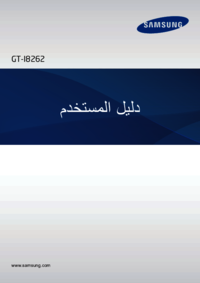













 (111 Seiten)
(111 Seiten)
 (162 Seiten)
(162 Seiten) (58 Seiten)
(58 Seiten) (171 Seiten)
(171 Seiten) (124 Seiten)
(124 Seiten) (42 Seiten)
(42 Seiten) (68 Seiten)
(68 Seiten) (2 Seiten)
(2 Seiten) (182 Seiten)
(182 Seiten) (188 Seiten)
(188 Seiten)







Kommentare zu diesen Handbüchern